V tejto časti sa hlboko ponoríš do sveta 3D projektov v After Effects. Naučíš sa, ako efektívne nájsť stred mnohých nulových objektov a vytvoriť skokový vektor, ktorý sa používa na animáciu skokov na povrchu gule. Na to použijeme špecifické výrazy, ktoré celý proces automatizujú, takže si únavnú ručnú prácu môžeš ušetriť.
Najdôležitejšie poznatky
- Naučíš sa, ako vypočítať stred viacerých vrstiev pomocou výrazu.
- Zistíš, ako skokový vektor zabezpečuje, že skoky sú kolmé na povrch gule.
- Používanie výrazov značne zjednodušuje animáciu.
Sprievodca krok za krokom
Nájsť stred
Aby si vypočítal stred, začneš so základným vzorcom, ktorý sa skladá z súčtu pozícií všetkých vrstiev delených počtom vrstiev. Je dôležité, aby si si bol vedomý, koľko vrstiev naozaj máš, pretože to je základná podmienka pre výpočet priemeru.
Najprv vložíš výraz do pozície svojho nulového objektu. Drž tlačidlo Alt a klikni na ikonu stopiek vedľa „Pozícia“ na časovej osi.
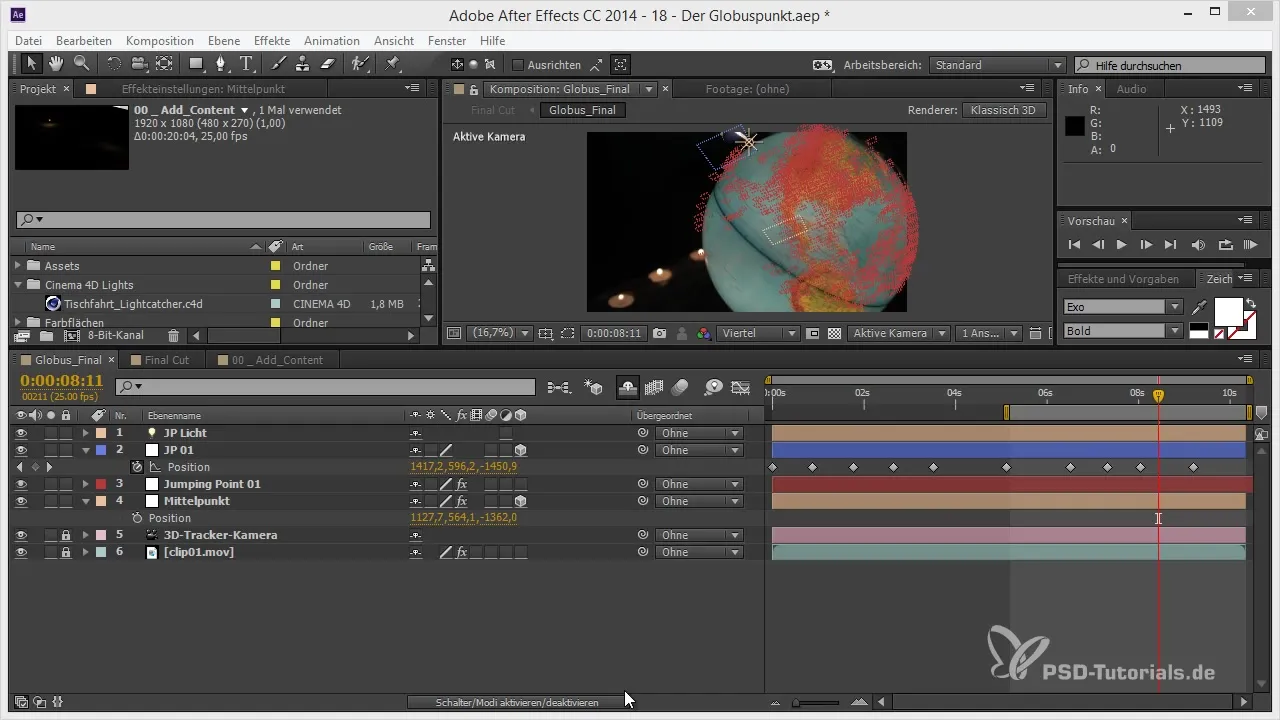
Následne použij nasledujúce premenné na určenie indexu prvej a poslednej vrstvy. Definuj „IDX_A“ pre prvú vrstvu a „IDX_B“ pre poslednú vrstvu, čo ti umožní vypočítať celkový počet vrstiev (Num_L) jednoducho použitím IDX_B - IDX_A.
Teraz je čas vytvoriť slučku, ktorá prechádza všetkými vrstvami. To dosiahneš pomocou for slučky, ktorá sčíta pozície všetkých nulových objektov.
V rámci slučky sa dostaneš k aktuálnej pozícii vrstvy a pridáš ju k premennej „Avg_POS“, ktorá ukladá priemer. Uisti sa, že správne zaobchádzaš s hodnotami X, Y a Z.
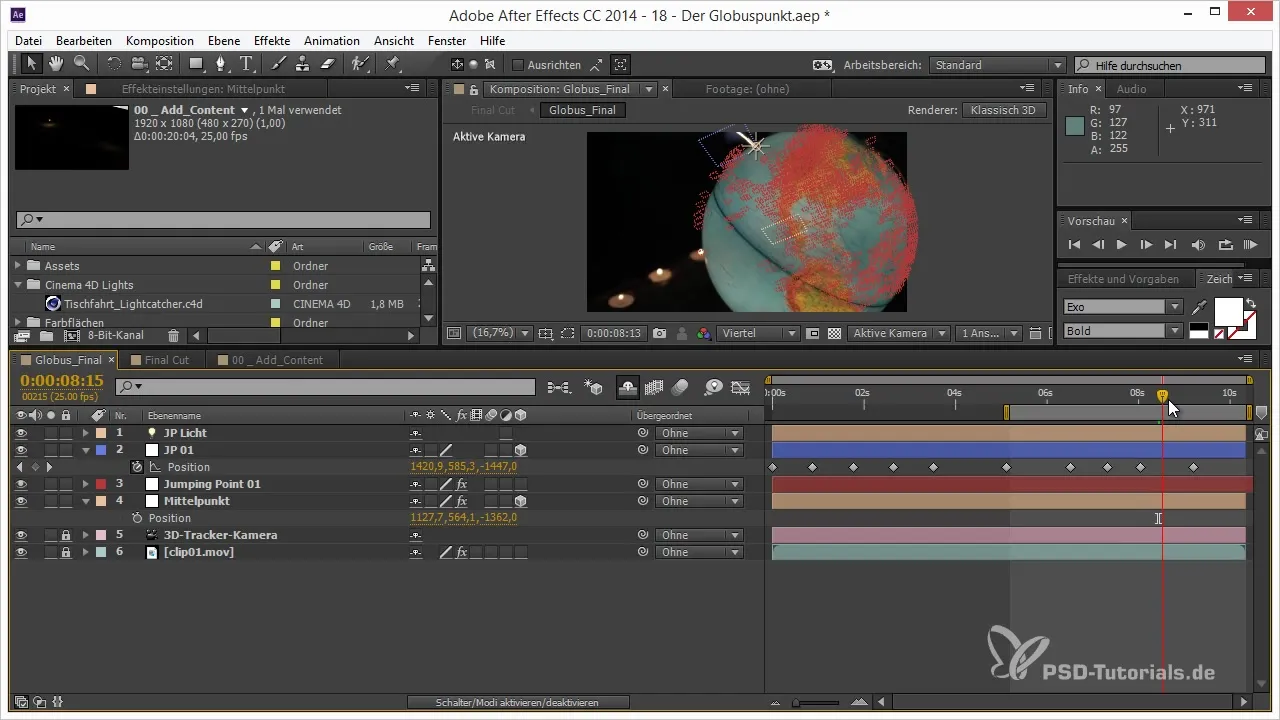
Po vyčíslení všetkých pozícií, vydel celkovú pozíciu počtom vrstiev, aby si získal skutočnú priemernú hodnotu. Pri tom bude potrebné zohľadniť aj rozmery (X, Y, Z).
Na konci dostaneš stred všetkých vrstiev vo svojej kompozícii, a to sa deje dynamicky, bez toho, aby si musel vrstvy manuálne počítať.
Vytvoriť skokový vektor
So znalosťou o strede sa teraz obraciame na skokový vektor. Skokový vektor ti umožňuje vytvárať krásne zakrivenia kolmé na povrch gule, a to bez potreby manuálnej animácie.
Začneš znova s výrazom na vrstve, ktorá reprezentuje skokový vektor. Opäť podrž tlačidlo Alt a klikni na ikonu stopiek. Tu budeš potrebovať svoje výchozie body.
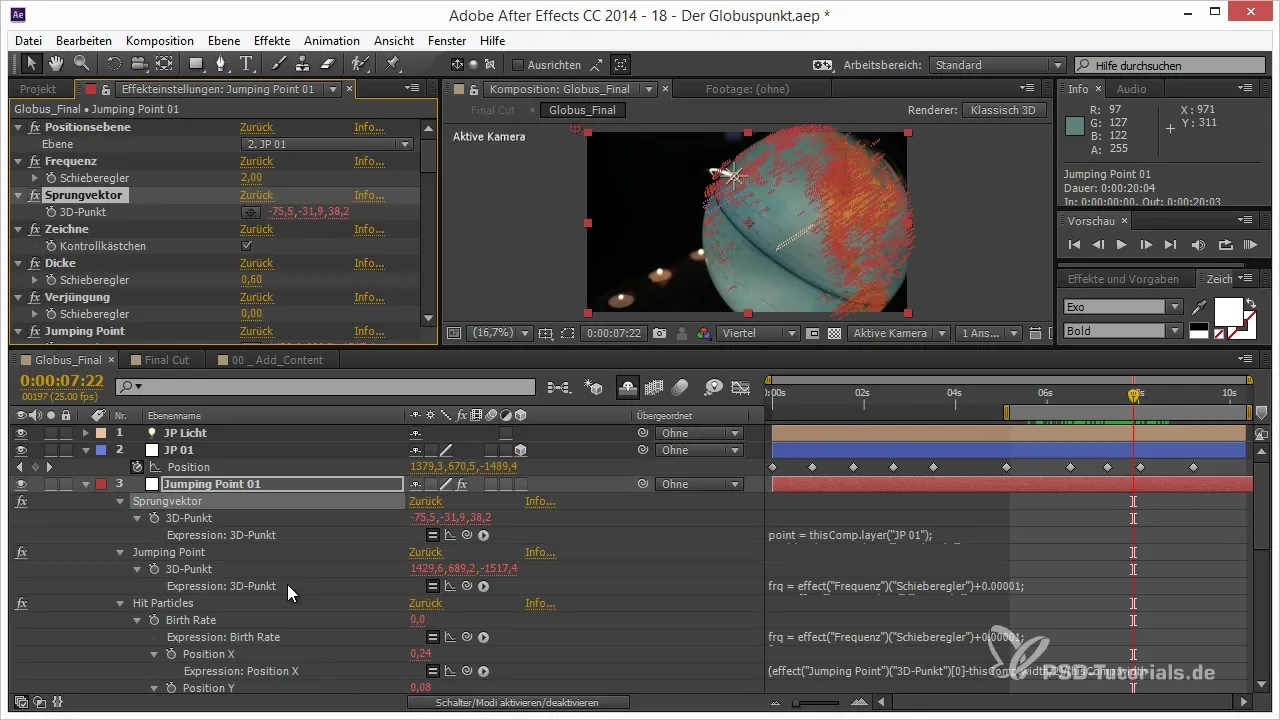
Prvý bod bude aktuálnou pozíciou objektu, zatiaľ čo druhý bod bude stred (World Center). Teraz je potrebné vypočítať vektorovú pozíciu. Skokový vektor sa získava z rozdielu medzi pozíciou bodu a stredom.
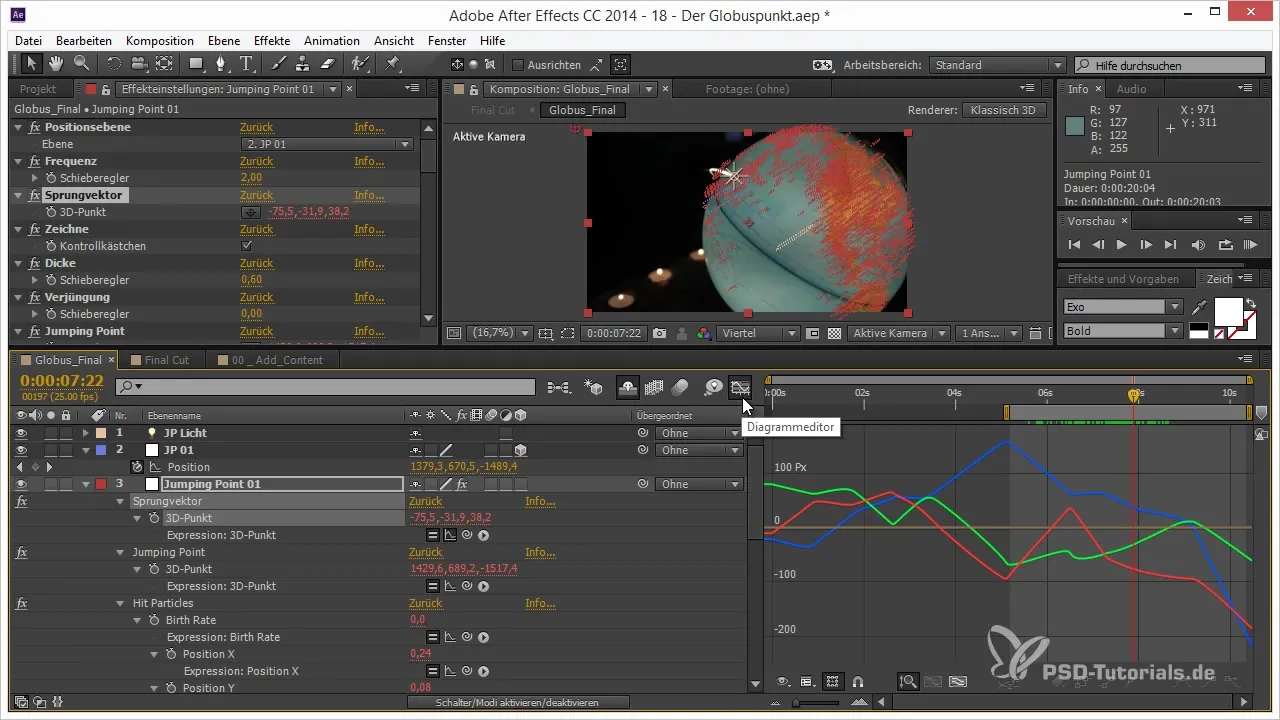
Tu je „PointPosition“ pozícia tvojho objektu vo svete a „WorldPosition“ je stred.
Aby bol vektor dynamický a pohyblivý, môžeš vytvoriť aj premenné pre hodnoty X, Y a Z tvojho vektora. Jednoducho použij odpovedajúcu hodnotu zo svojho vektora vo výraze.
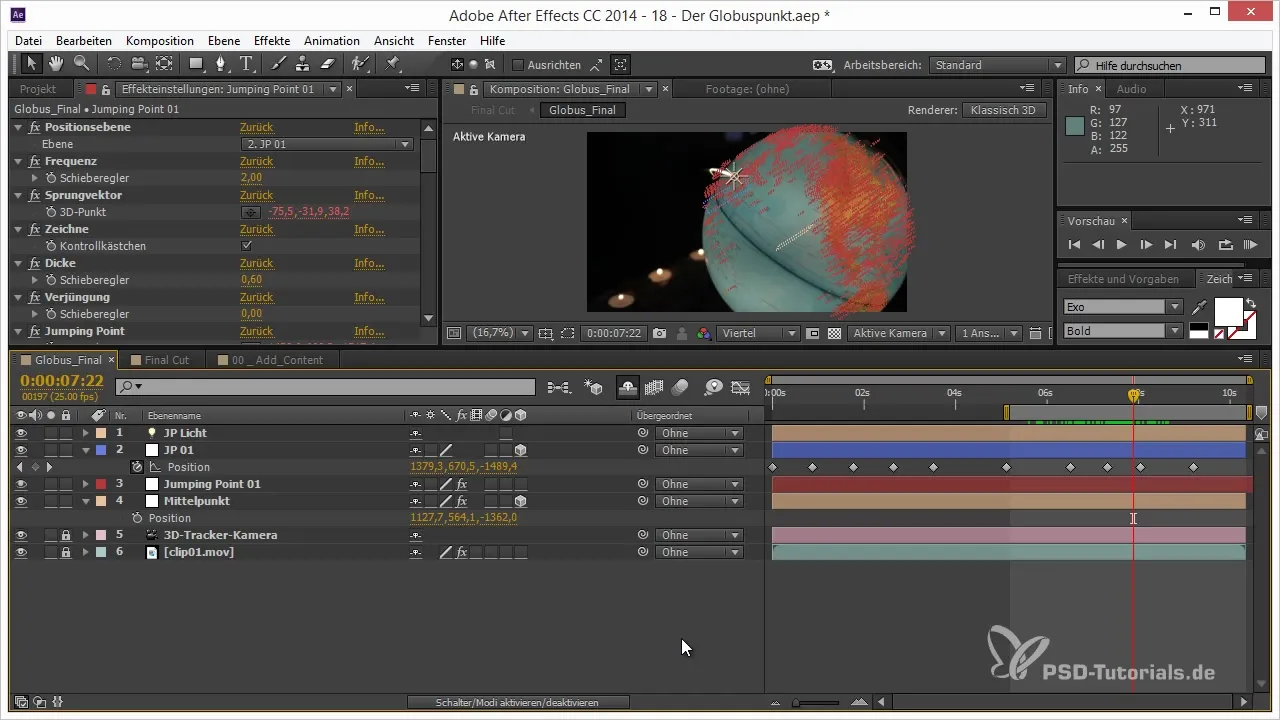
Teraz môžeš jednoducho ovládať animáciu svojich objektov a získať požadovaný výsledok.
Záver
Implementácia týchto dvoch výrazov ti umožňuje efektívne pracovať s After Effects a vytvárať komplexné animácie, ktoré sú presné a šetria čas. S touto príručkou krok za krokom si sa naučil základy práce s 3D projektmi v After Effects a si pripravený realizovať svoje kreatívne nápady.
Zhrnutie – nájdenie stredu a skokového vektora v After Effects
V tejto príručke si sa mohol naučiť, ako môžeš vypočítať stred nulových objektov pomocou jednoduchého výrazu. Okrem toho si sa oboznámil s procesom vytvárania skokového vektora prostredníctvom matematického pohľadu na vektory vo 3D priestore.
Často kladené otázky
Ako vypočítam stred viacerých nulových objektov?Stred môžeš vypočítať sčítaním pozícií všetkých nulových objektov a delením počtom objektov.
Čo je skokový vektor?Skokový vektor je matematický vektor, ktorý zobrazuje vzdialenosť medzi objektom a stredom a používa sa na animácie.
Ako sú užitočné výrazy v After Effects?Výrazy automatizujú mnoho procesov a umožňujú vytvárať komplexné animácie bez manuálneho zásahu, čo šetrí čas a námahu.


